Multisite in WordPress einrichten: Möchtest du für eine Gruppe einen WordPress-Zugang einrichten, ohne für jeden User eine einzelne Installation machen zu müssen? Mit der Multisite-Funktion von WordPress kannst du einfache Zugänge vergeben und die Arbeitsumgebung für Kurse oder Schulungen einrichten.
Vorteil: Du kannst Plugins und Themes zentral verteilen und vom Hauptzugang aus aktualisieren. So sind alle verknüpften Websites immer in der aktuellen Version verfügbar.
Multisite in WordPress einrichten
Was brauchst du für das Einrichten der Multisite in WordPress?
- Eine WordPress-Installation auf einer eigenen Domain.
- Zugangsdaten zu deiner WordPress-Installation.
- Ein Programm für den Datei-Upload auf den Server, zum Beispiel FileZilla.
- Ein Programm zum Bearbeiten des Programmier-Codes, zum Beispiel Notepad++.
Erster Schritt: wp-config.php vorbereiten
- Deaktiviere im Backend zur Sicherheit alle Plugins, bevor du mit dem Einrichten startest.
- Starte FileZilla und verbinde dich mit dem Verzeichnis deiner WordPress-Installation. Die Zugangsdaten bekommst du von deinem Hoster.Server: Die Adresse deiner Webseite, zum Beispiel ftp://testseite.ch
Benutzername und Passwort vom Hosting-Anbieter. Dann VERBINDEN.

- Gehe ins Hauptverzeichnis und dort in den Ordner public_html.
 Lade die beiden Dateien .htaccess und wp-config.php auf deinen Computer herunter.
Lade die beiden Dateien .htaccess und wp-config.php auf deinen Computer herunter.- Sichere eine Kopie der beiden Dateien, falls etwas beim Einfügen des neuen Codes schiefläuft!
- Öffne mit einem Texteditor oder noch besser in Notepad++ die Datei config.php.
- Füge unterhalb des Eintrages define(‚WP_DEBUG‘, false); die folgende Zeile ein:define(‚WP_ALLOW_MULTISITE‘, true);Achte auf korrekte Schreibweise und korrekte Zeichen. Du kannst diese Zeile auch als Text-Datei hier downloaden.
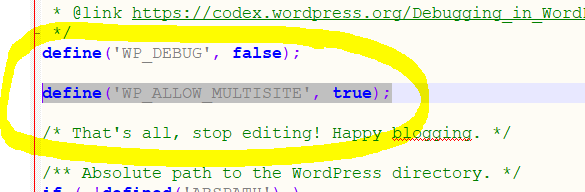
- Speichere die Datei wp-config.php und lade diese wieder an den gleichen Ort hoch. Du bekommst eine Warnmeldung, ob du die Datei auf dem Server ersetzen willst. Wähle OK.
Zweiter Schritt: Im Backend von WordPress anmelden
- Nun meldest du dich im Backend deiner WordPress-Installation an.
- Gehe im WordPress-Backend zu WERKZEUGE und NETZWERK-EINRICHTUNG.
- Wähle SUBDOMAINS oder UNTERVERZEICHNISSE aus. Je nachdem, welche Adressen du später haben möchtest.
- SUBDOMAINS: Deine Website heisst testseite.ch. Die in Multiwebsite erstellen Seiten erhalten die Adresse seite1.testseite.ch, paul.testseite.ch oder 01.testseite.ch usw.
- UNTERVERZEICHNISSE: Deine Webite heisst testseite.ch. Die in Multiwebsite erstellten Seiten erhalten die Adresse testseite.ch/seite1/, testseite.ch/Paul/ oder testseite.ch/01/.
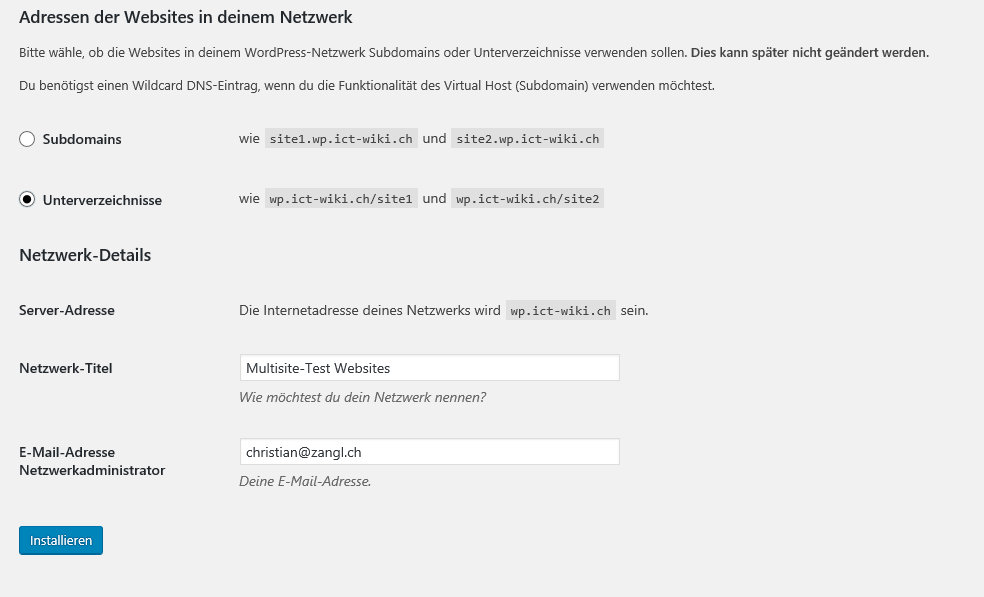
- Bei NETZWERK-DETAILS kannst du den Titel deiner Hauptwebseite anpassen.
- Wenn du alles eingerichtet hast, klickst du auf den Button INSTALLIEREN.
Dritter Schritt: Aktivieren deines Netzwerkes (Multisite)
- Du erhältst zwei Code-Schnipsel, welche du in die entsprechenden Dateien kopieren musst.
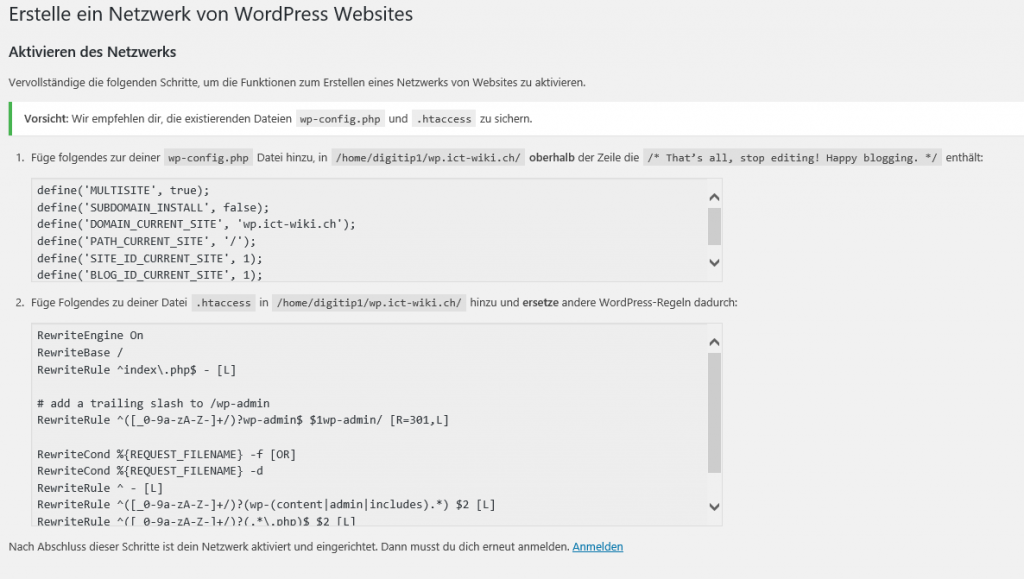
- Unter 1 kopierst du den Code in deine wp-config.php-Datei genau NACH dem Eintrag, den du vorher eingefügt hast.
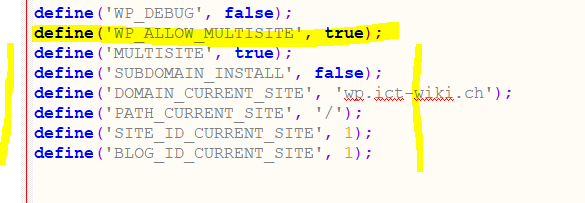
- Speichere die Datei.
- Unter 2 kopierst du den Code ebenfalls heraus.
- Öffne die Datei .htaccess in Notepad++.
- ERSETZTE den bestehenden Eintrag mit dem, den du aus Fenster 2 kopiert hast.
- Speichere die Datei.
- Lade BEIDE Dateien wieder ins gleiche Verzeichnis hoch. Bestätige, dass du die bestehende Datei ersetzen möchtest.
Vierter Schritt: Multisites einrichten
- Nun meldest du dich an deiner WordPress-Website neu an.
- Wenn alles geklappt hat, findest du neu den Eintrag WEBSITES.
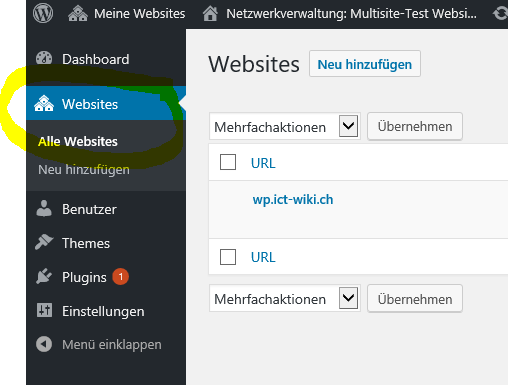 Wähle NEU HINZUFÜGEN aus, um eine Unterseite anzulegen.
Wähle NEU HINZUFÜGEN aus, um eine Unterseite anzulegen.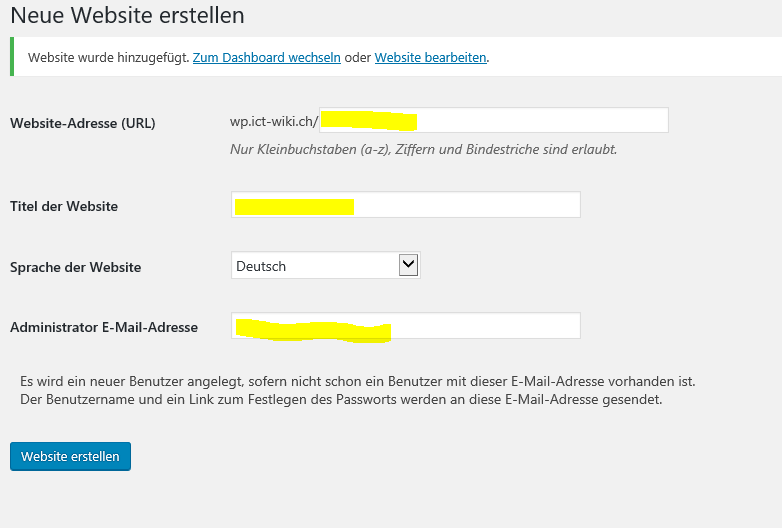
- Nun kannst du die Website-Adresse eintragen (zum Beispiel /01/, /02/, /paul/, /seite1/, ….), unter welcher die neue Seite publiziert werden soll. Ebenfalls den Titel der Websit.
- Beim Feld ADMINISTRATOR E-MAIL-ADRESSE gibst du die E-Mail des neuen Benutzers an. Dieser erhält automatisiert ein Mail mit den Zugangsdaten und kann sein Passwort eintragen. Den Text für diese Mails kannst du in der Multisite-Oberfläche unter EINSTELLUNGEN anpassen.
Vorteile einer Multisite mit WordPress
- Schnelle, einfache Einrichtung von WordPress-Seiten für Schulungen.
- zentrale Verwaltung und Aktualisierung der Plugins und Themes.
Nachteile einer Multisite mit WordPress
- Je mehr Unterseiten an einer Hauptsite „hängen“, desto grösser die Gefahr von Hacker-Angriffen.
» WordPress-Artikel in der Übersicht
Neues Lernen mit Medien
Auf ICT-Wiki.ch sammle ich Anleitungen, Tipps, Problemlösungen und Unterrichtsideen, um deine Arbeit im Bereich Medien & Informatik zu unterstützen. » Kontakt aufnehmen

Seitencode: ict1054
